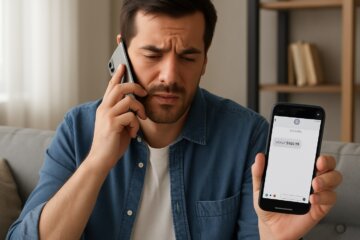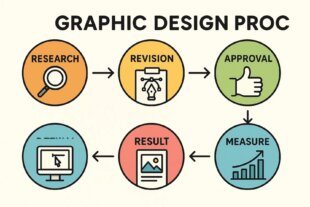Экосистема Google состоит из большого количества приложений и сервисов, которые компания очень любит совмещать друг с другом. Так в Google Картах появился виджет Google Play Music, в Google Assistant – Google Переводчик, а в Google Фото – хранилище Google One. Надо отдать Google должное, получилось у неё неплохо. Во всяком случае, пользоваться приложениями с функциями других оказалось довольно удобно. Другое дело, что останавливаться на достигнутом Google явно не собиралась, а потому добавила в Chrome поддержку Google Assistant.
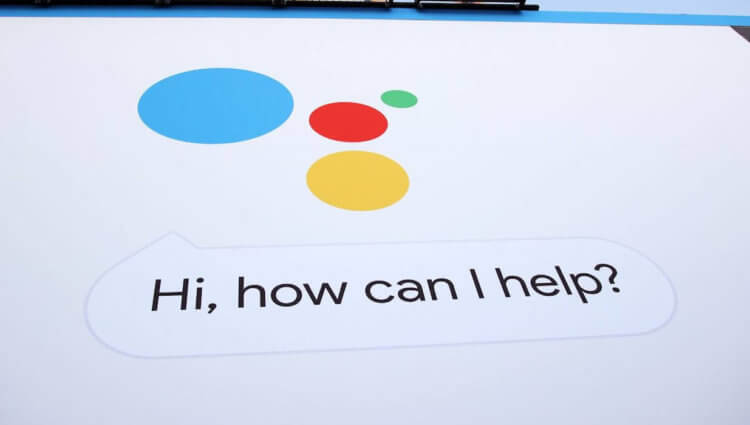
Google Assistant теперь доступен и в Chrome на Android
Google выпустила большое обновление Chrome. Что нового
В Chrome 90 появилась поддержка Google Ассистента. На самом деле Google уже проводила попытки интегрировать браузер с голосовым ассистентом, однако реализовано это было только в смартфонах Google Pixel. Но теперь расширение функциональных возможностей Chrome было решено распространить вообще на все смартфоны под управлением Android. Правда, пока это не штатная функция, а всего лишь экспериментальная. Однако протестировать её уже может любой желающий.
Как включить Google Ассистент в Chrome на Android
- Обновите Google Chrome для Android до актуальной версии;
- Запустите Google Chrome и перейдите по адресу chrome://flags;
- Найдите в поиске параметр Omnibox Assistant Voice Search;
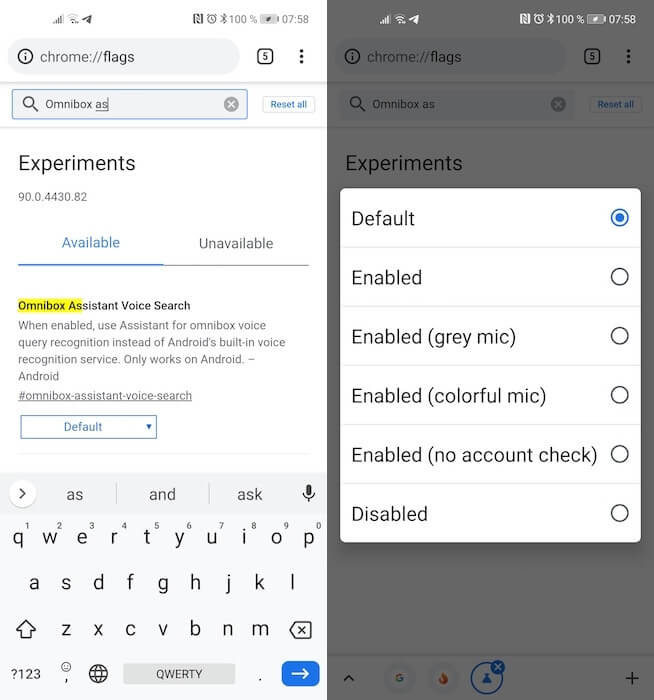
Включить Гугл Ассистента в Хром можно только через меню флагов
- В выпадающем окне напротив выберите Enabled (colorful mic);
- Перезагрузите браузер нажатием синей кнопки Relaunch.
Pac-Man, Hello Kitty и другие: Google добавила в Chrome новые 3D-модели в AR
Это действие должно включить Google Ассистент в Chrome. Чтобы протестировать его, нажмите на адресную строку, а потом на микрофон, который появится в правой части. Затем вам понадобится подтвердить активацию голосового помощника. После этого микрофон окрасится из серого цвета в фирменные цвета Google, и вы сможете взаимодействовать с браузером при помощи голоса.
Поначалу я не совсем понял, зачем в Chrome вообще нужен Google Ассистент, потому что все мои запросы, которые я начинал со слов «найди» или «помоги найти», переносились в Google именно с этими словами. Зачем? Понятия не имею. Но в таком режиме куда проще пользоваться просто функцией голосового поиска.
Как управлять Chrome голосом
Однако со временем я стал понимать, что Google Ассистент действительно прощает выполнение некоторых задач. Например, если вы назовёте ему название сайта целиком, он сразу откроет его, минуя поиск Google. Для этого даже необязательно называть дефисы, если они есть в URL. Можно просто продиктовать его название так, как вы сами его слышите, и Google Ассистент всё прекрасно поймёт.
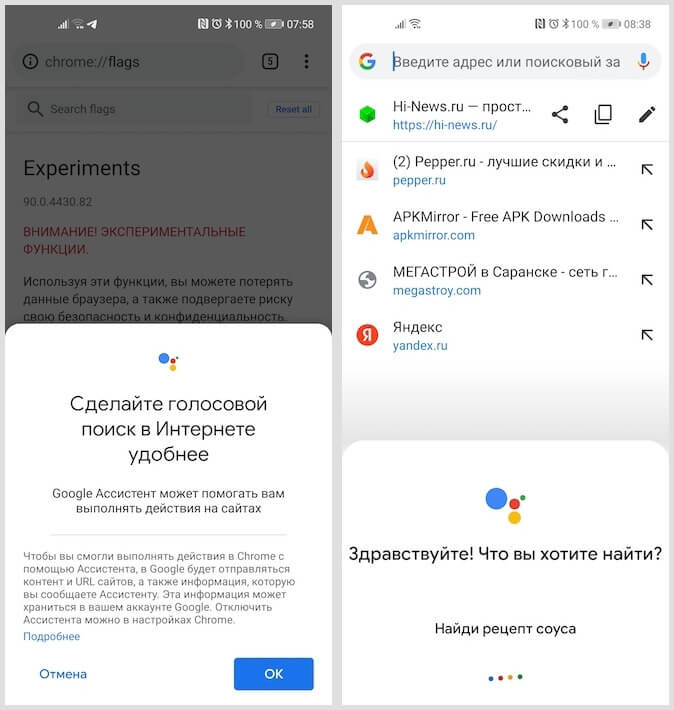
Google Ассистенту ещё требуется большая доработка, чтобы он стал полезен в Chrome
Кроме того, Google Ассистент, если вы вызываете его во время взаимодействия с Chrome, получает ряд дополнительных возможностей. С его помощью вы можете искать на странице нужные слова или выражения, делать скриншоты, создавать напоминания с использованием текста на странице и делать много чего ещё. Короче, удобно.
Не опять, а снова: как Google хочет ещё больше разогнать Chrome
Обязателен ли этот механизм? Ну, пока не особо. Откровенно говоря, вполне можно обойтись и без него. Google ещё предстоит довольно серьёзно доработать Ассистент, чтобы он мог взаимодействовать с Chrome так, как мы сами с ним взаимодействуем. А на данном этапе это хоть и удобная штука, но слишком ограниченная с точки зрения функциональных возможностей. Единственная удобная фича, которую я для себя нашёл, — это быстрый переход на сайты по голосовой команде. Благодаря ей нет нужны забивать его в Google или печатать вручную.